HostGator
Sumário
Acessar painel de controle
Para acessar painel de controle do seu site, adicione /cpanel ao final do endereço do seu site. Por exemplo, se o endereço do seu site é https://meusite.com.br, você deve acessar https://meusite.com.br/cpanel. Você verá uma tela parecida com a imagem abaixo:
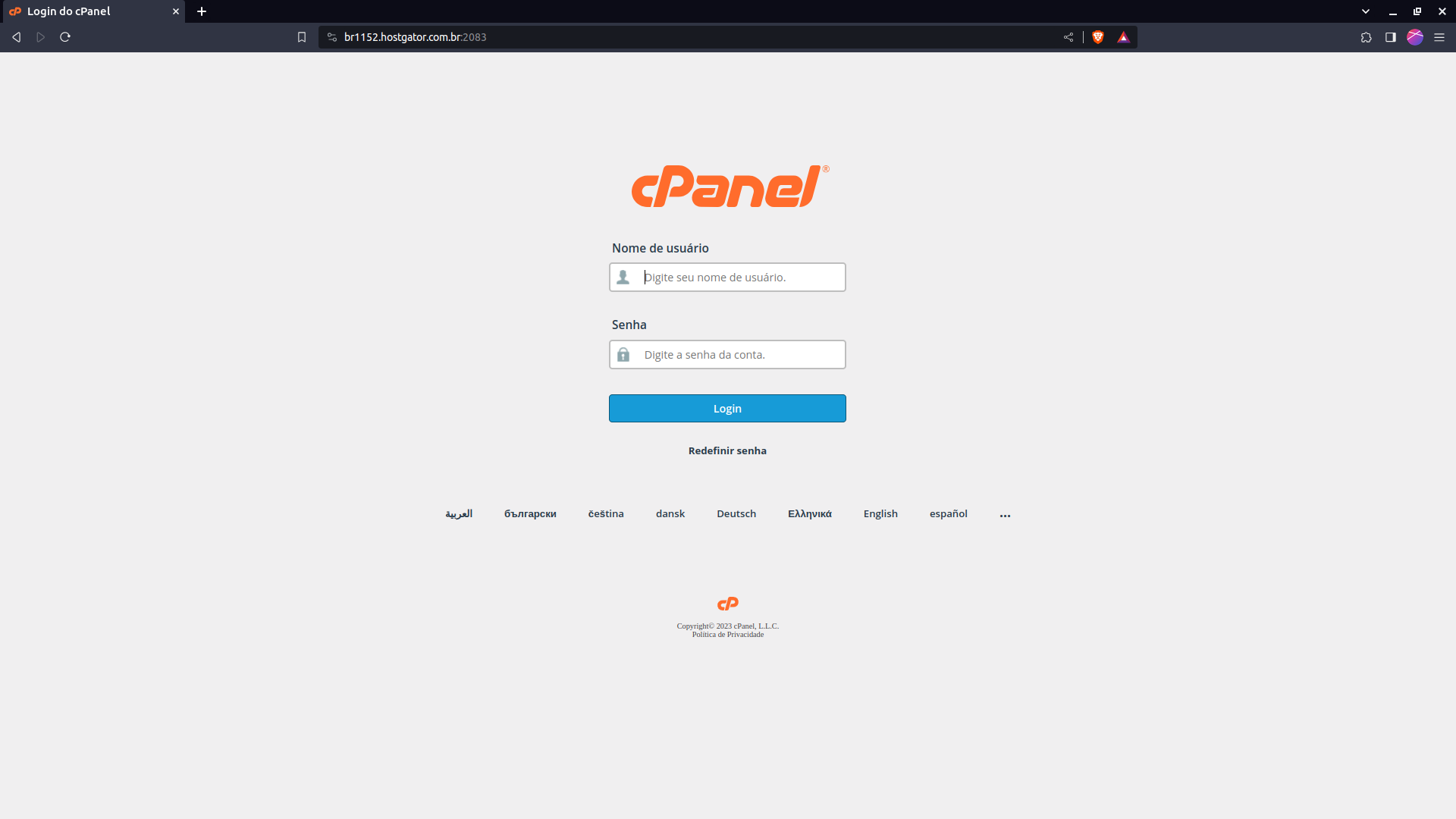
Criar banco de dados
Após acessar o painel de controle, clique em Banco de dados MySQL:
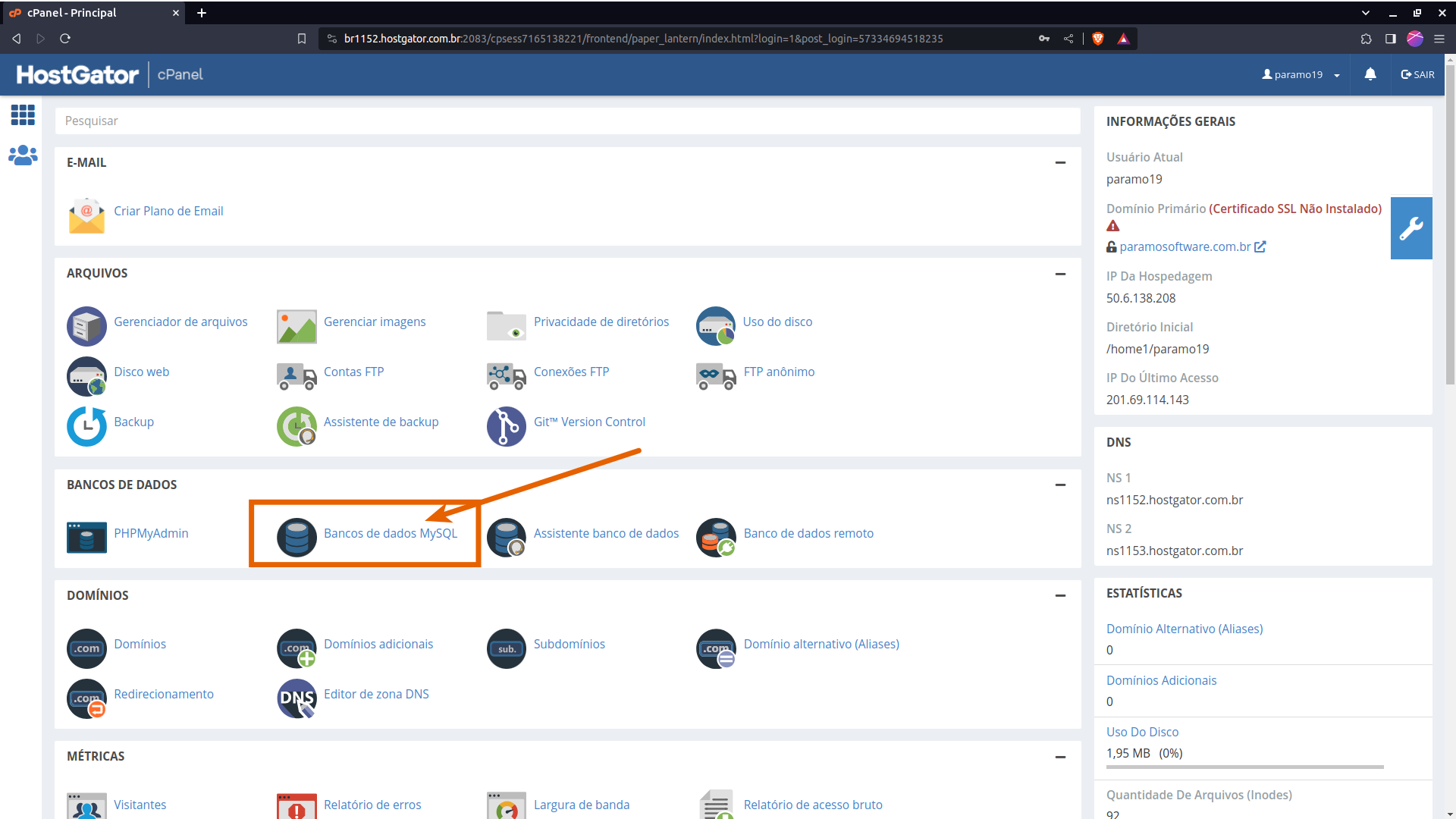
Na seção Criar novo banco de dados, preencha o campo Nome do banco de dados com paramo e clique em Criar banco de dados. Depois de criado, clique em Ir para Usuários MySQL.

Na seção Adicionar novo usuário, preencha o campo Nome do usuário com paramo e defina uma senha para o usuário (use o botão Gerador de senha). Anote-a senha pois precisará dela para configurar o sistema na próxima etapa. Clique em Criar usuário.
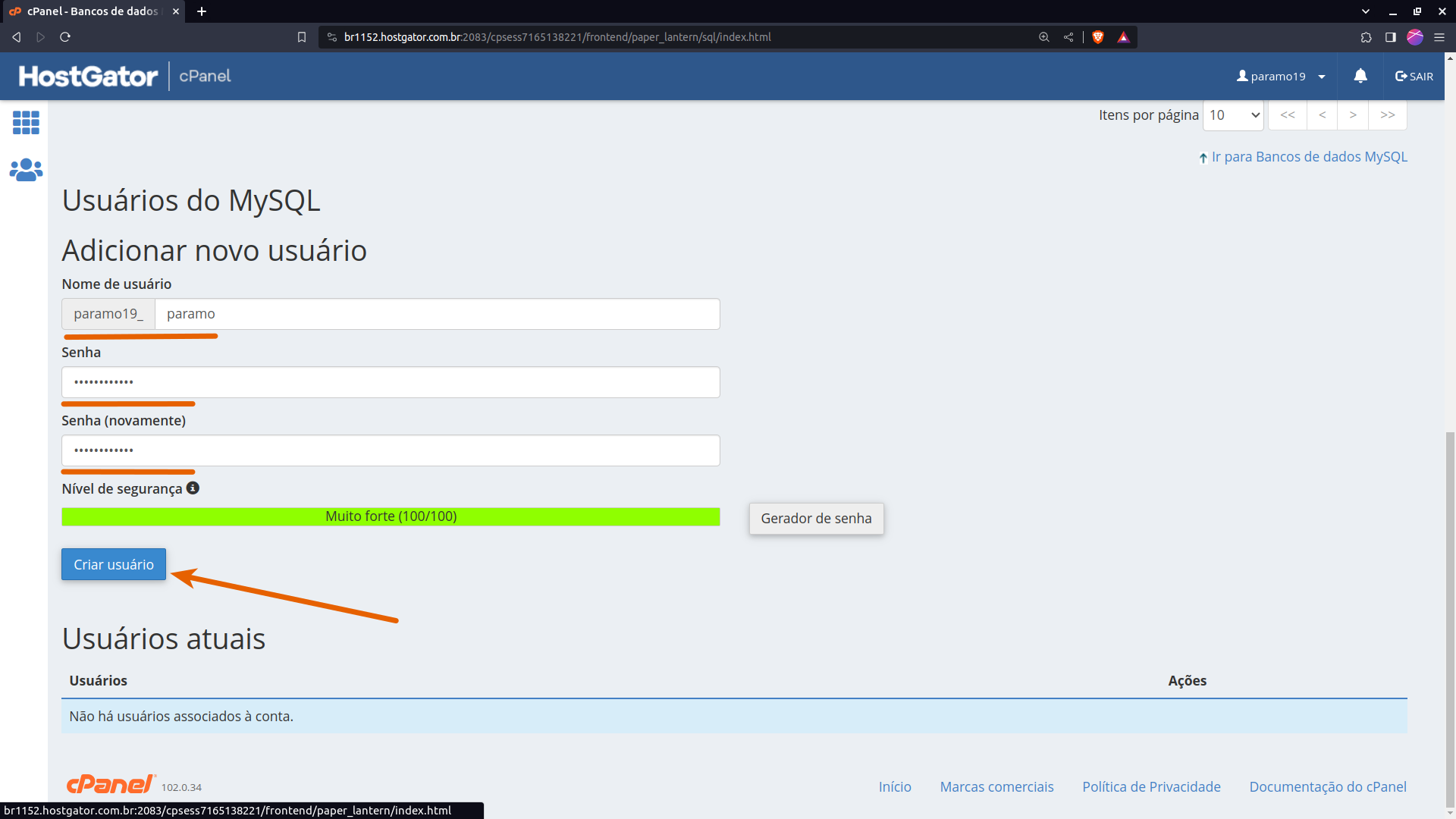
Quando o usuário for criado, você verá uma seção chamada Adicionar usuário ao banco de dados. Selecione o usuário e banco de dados criados e clique em Adicionar.

Na janela aberta, selecione a opção TODOS OS PRIVILÉGIOS e clique em Fazer alterações. Depois de feito isso, você verá uma tela parecida com a imagem abaixo. Clique em Voltar.

Observe que os dados têm um prefixo com seu nome de usuário. Por exemplo, se o seu código for meusite10, o nome do banco de dados será meusite10_paramo e o usuário será meusite10_paramo.
Fazer o download do sistema
Baixe a última versão do sistema
Lembre-se do local onde você salvou o arquivo paramo.zip. Você precisará dele no próximo passo.
Transferir arquivos para o servidor
Na tela principal do painel de controle, clique em Gerenciador de arquivos, como na imagem abaixo:
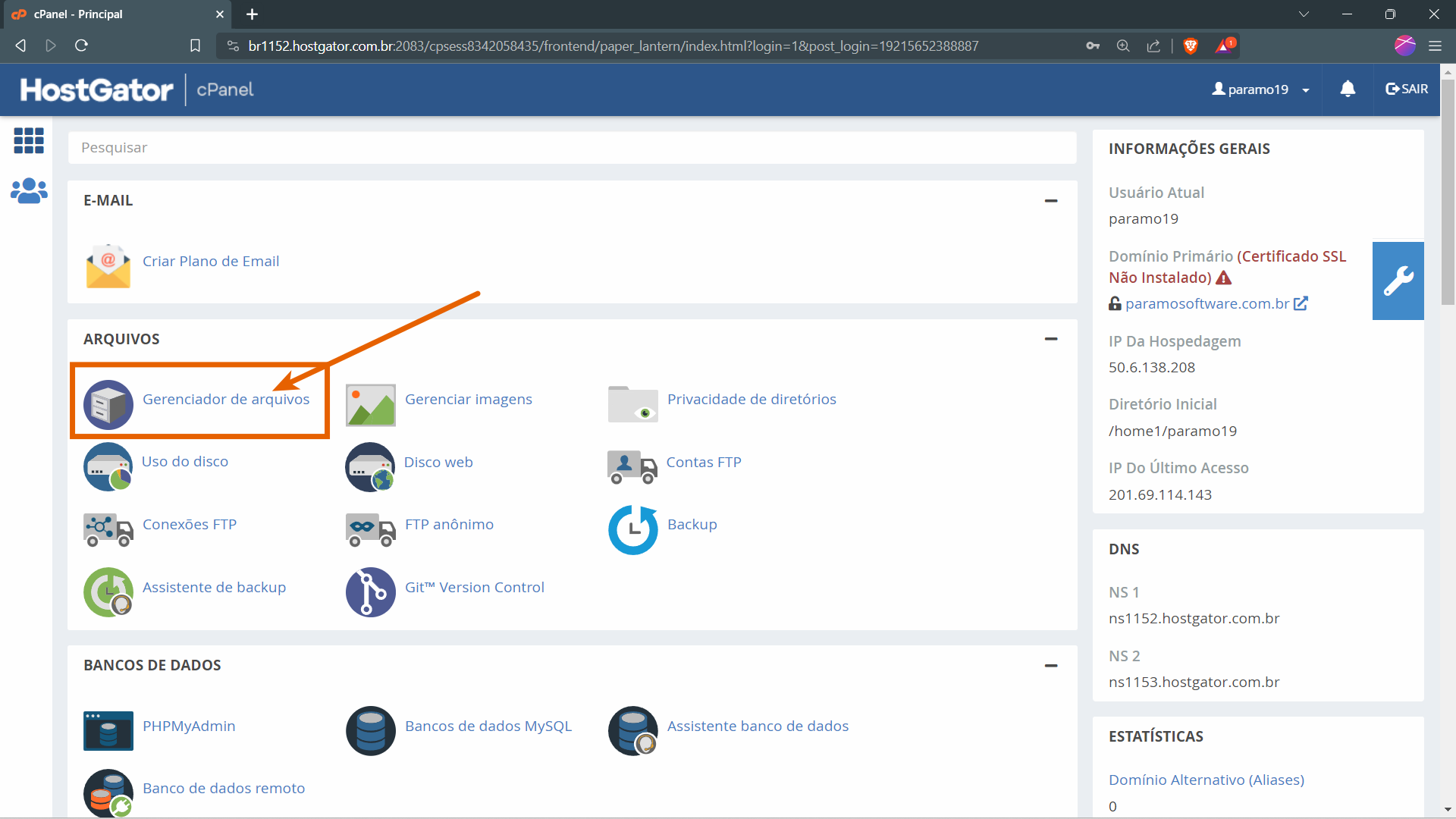
Na janela aberta, clique duas vezes em public_html:

Talvez já existam arquivos dentro da pasta public_html, como na imagem acima. Não se preocupe, você pode colocar os arquivos do sistema Páramo nessa pasta sem problemas, somente tome cuidado para não mover ou apagar os arquivos que já existem.
Ao abrir a pasta public_html, clique no botão no menu superior chamado Carregar:

Na aba aberta, clique em Selecionar arquivo:

Selecione o arquivo paramo.zip que você baixou e clique em Abrir:
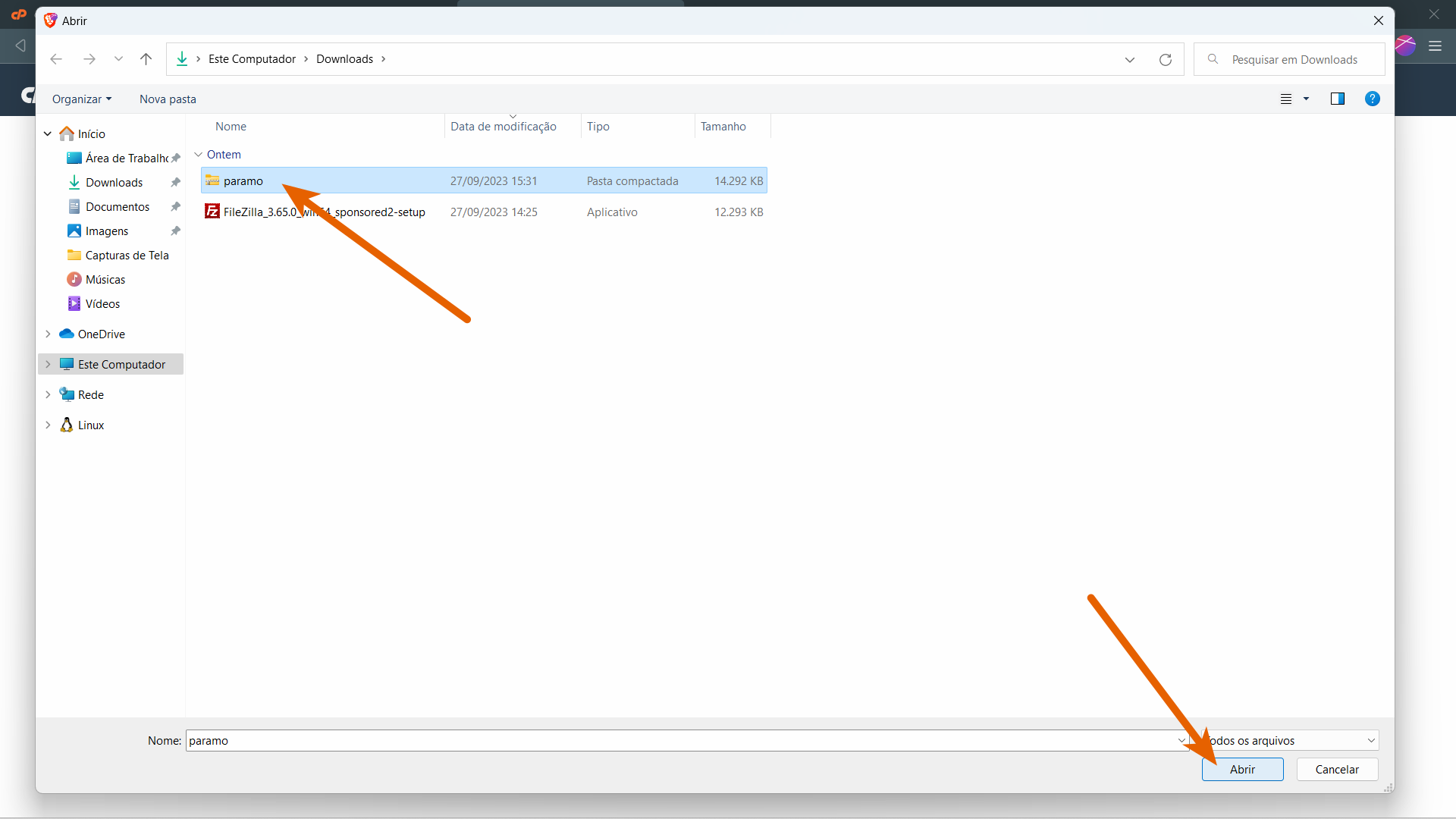
Aguarde o upload do arquivo. Quando o upload terminar, clique no botão Voltar para …:

Clique com o botão direito do mouse no arquivo paramo.zip e selecione a opção Extract:
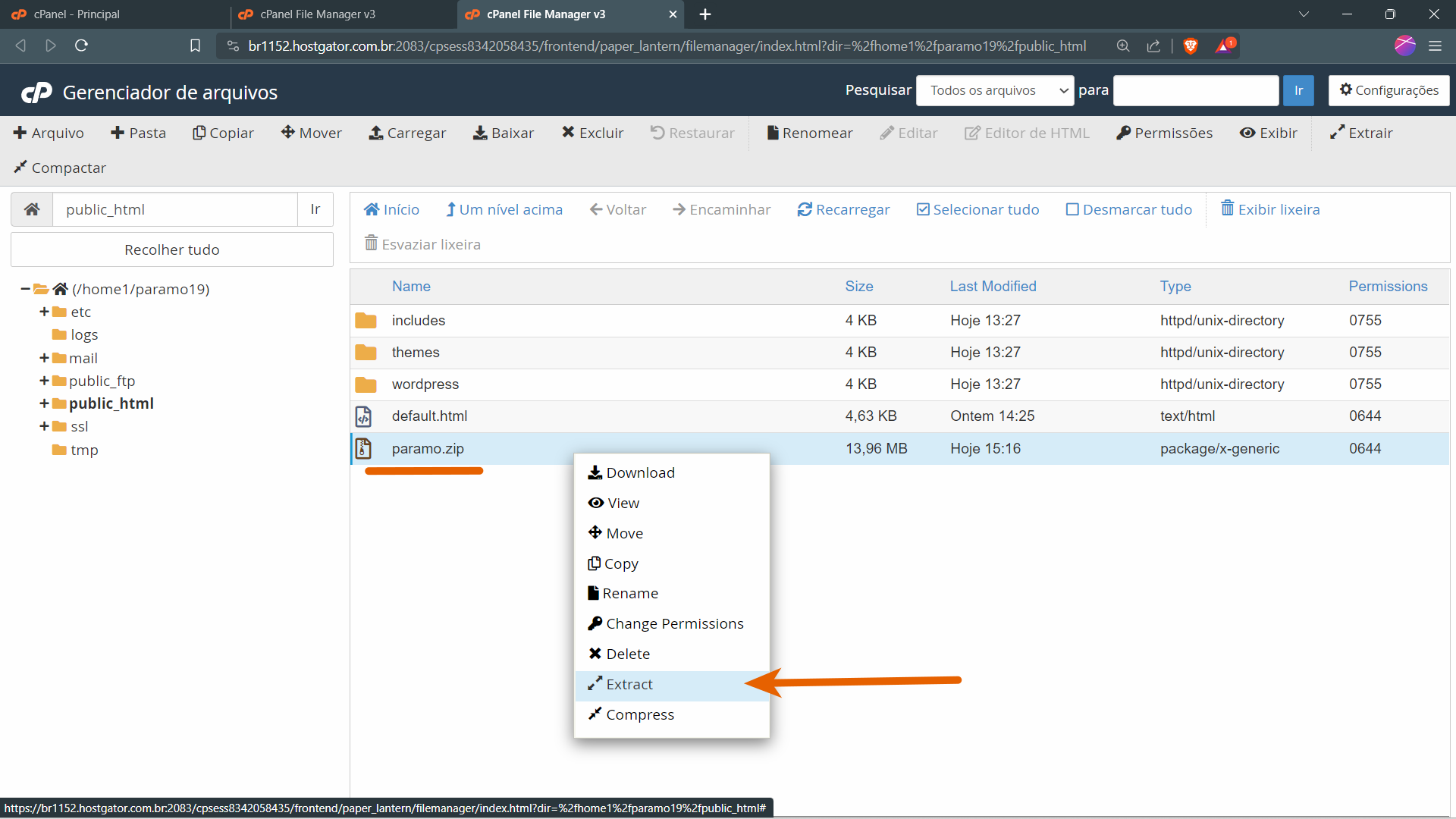
Na caixa de diálogo que abrir, ADICIONE /paramo ao final do caminho e clique em Extract File(s):

Aguarde a extração do arquivo. Quando a extração terminar, a caixa de diálogo ficará parecida com a imagem abaixo. Clique em Close:
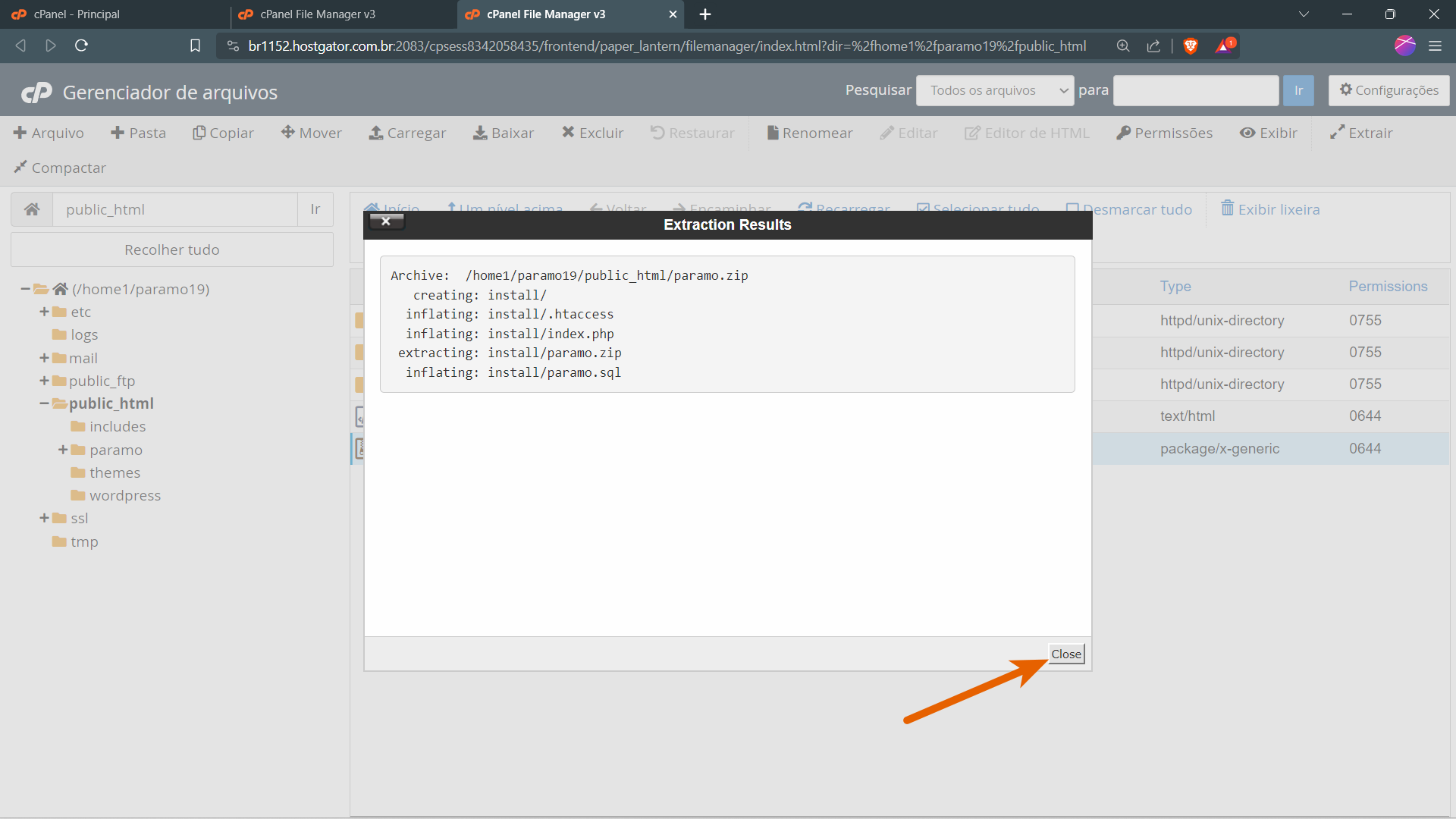
Agora você verá a pasta paramo dentro da pasta public_html. Caso não veja a pasta paramo, clique no botão Recarregar:

Próxima etapa
Agora que você já transferiu os arquivos para o servidor, continue para as instruções de configuração do sistema, clicando no botão abaixo: